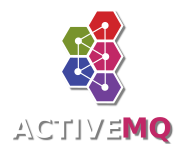版本 5 入门
使用 ActiveMQ Classic 5 > 版本 5 入门
简介
本文档介绍如何在 Unix 和 Windows 平台上安装和配置 ActiveMQ Classic。
安装前要求
硬件
- ActiveMQ Classic 二进制发行版需要 60 MB 的可用磁盘空间。
- ActiveMQ Classic 源代码或开发人员发行版需要 200 MB 的可用磁盘空间。
操作系统
- Windows:Windows XP SP2、Windows 2000。
- Unix:Ubuntu Linux、Powerdog Linux、MacOS、AIX、HP-UX、Solaris 或任何支持 Java 的 Unix 平台。
环境
- Java 开发工具包 (JDK) 1.7.x 或更高版本(用于部署),1.7.x(Java 7)用于编译/构建。
- 必须将 JAVA_HOME 环境变量设置为 JDK 安装的目录,例如,
c:\Program Files\jdk.1.7.0_xx_xx。 - Maven 3.0 或更高版本(安装源代码或开发人员版本时需要)。
- JAR 文件需要添加到类路径中。
Windows 安装过程
本节入门指南介绍如何在 Windows 系统上安装 ActiveMQ Classic 的二进制和源代码发行版。
Windows 二进制安装
此过程介绍如何在 Windows 系统上下载和安装二进制发行版。
- 从浏览器中,导航到 activemq.apache.org/。
- 单击导航窗格(左侧窗格)中的 下载 链接。
- 选择最新的发行版(对于旧版本,单击指向存档的链接)。
对于二进制发行版,文件名类似于:activemq-x.x.x.zip。 - 将文件从 ZIP 文件解压缩到您选择的目录中。
- 继续到本文档的 #启动 ActiveMQ Classic 部分。
- 启动后,转到本文档的 #测试安装 部分。
Windows 源代码安装
此过程介绍如何在 Windows 系统上下载和安装源代码发行版。
注意:ActiveMQ Classic 需要 Java 7 才能运行和构建
- 从浏览器中,导航到 activemq.apache.org/。
- 单击导航窗格(左侧窗格)中的 下载 链接。
- 选择最新的发行版(对于旧版本,单击指向存档的链接)。
对于源代码发行版,文件名类似于:activemq-x.x-src.zip。 - 将 ActiveMQ Classic 从 ZIP 文件解压缩到您选择的目录中。
- 使用 Maven 2.1 或更高版本和 Java 1.7 构建 ActiveMQ Classic。
构建 ActiveMQ Classic 的推荐方法如下
cd [activemq_install_dir]
mvn clean install
其中 [activemq_install_dir] 是 ActiveMQ Classic 安装所在的目录。
如果上述构建在某些测试中失败,请键入以下内容
cd [activemq_install_dir]
mvn clean install -Dmaven.test.skip=true
- 如果您更喜欢使用 IDE,则可以使用 Maven 插件自动生成 IDE 的项目文件
mvn eclipse:eclipse或
mvn idea:idea随意使用任何其他适用的 IDE。有关更多详细信息,请参阅 插件参考。
- 从目标目录启动 ActiveMQ Classic,例如
cd [activemq_install_dir]\assembly\target unzip activemq-x.x-SNAPSHOT.zip cd activemq-x.x-SNAPSHOT bin\activemq注意:工作目录相对于当前目录创建。要将工作目录创建到正确的位置,ActiveMQ Classic 必须从其主目录/安装目录启动。
- 继续到 #测试安装 部分。
警告
如果您使用 Cygwin 在 Windows 下构建 ActiveMQ Classic 5.x,则存在路径名长度限制。如果超过路径名长度,您可能会看到构建错误。要更正此问题,请将 ActiveMQ Classic 源代码目录移到文件系统树的更高位置,例如,/cygdrive/c/d/sm。
Windows 开发人员版本
此过程介绍如何下载和安装最新的开发人员快照。
注意:ActiveMQ Classic 需要 Java 7 才能运行和构建
- 从浏览器中,导航到 activemq.apache.org/。
- 单击导航窗格(左侧窗格)中的 下载 链接。
- 单击 Maven ActiveMQ Classic SNAPSHOT 链接。
- 选择要下载的 ActiveMQ Classic 版本
- 将文件从 ZIP 文件解压缩到您选择的目录中。
- 如果下载了二进制快照,请继续到本文档的 #启动 ActiveMQ Classic 部分。
如果下载了源代码快照,请执行 #Windows 源代码安装 过程中的步骤 6 和步骤 7。 - 启动后,继续到 #测试安装 部分。
Unix 安装过程
Unix 二进制安装
此过程介绍如何在 Unix 系统上下载和安装二进制发行版。
注意:执行此类安装有几种替代方法。
- 使用浏览器或工具(例如 wget、scp、ftp 等)将 activemq 压缩文件下载到 Unix 机器,例如
\> wget https://activemq.apache.org/path/tofile/apache-activemq-5.8-tar.gz - 将文件从压缩文件解压缩到您选择的目录中。例如
\> tar zxvf activemq-x.x.x.tar.gz - 如果
activemq启动脚本不可执行,请更改其权限。activemq脚本位于bin目录中。例如\> cd [activemq_install_dir]/bin \> chmod 755 activemq - 继续到本文档的 #启动 ActiveMQ Classic 部分。
- 启动后,转到 #测试安装 部分。
Unix 源代码安装
此过程介绍如何在 Unix 系统上下载和安装源代码发行版。此过程假设 Unix 机器具有浏览器。有关如何在没有浏览器的机器上安装 ActiveMQ Classic 的详细信息,请参阅前面的 #Unix 二进制安装 部分。
注意:ActiveMQ Classic 需要 Java 7 才能运行和构建
- 从浏览器中,导航到 activemq.apache.org/。
- 单击导航窗格(左侧窗格)中的 下载 链接。
- 单击 Maven ActiveMQ Classic SNAPSHOT 链接。
- 选择要下载的 ActiveMQ Classic 版本
对于源代码发行版,文件名类似于:activemq-x.x-src.tar.gz。 - 将文件从 ZIP 文件解压缩到您选择的目录中。例如
tar zxvf activemq.x.x-src.tar.gz - 使用 Maven 3.0 或更高版本和 Java 7 构建 ActiveMQ Classic
构建 ActiveMQ Classic 的首选方法如下cd [activemq_install_dir] mvn clean install如果 Maven 因 java.lang.OutOfMemoryError 而崩溃,您需要首先执行此操作(假设为类似 Bourne 的 shell)
export MAVEN_OPTS=-Xmx1024M如果上述构建在某些测试中失败,请执行以下操作
cd [activemq_install_dir] mvn clean install -Dmaven.test.skip=true如果您更喜欢使用 IDE,则可以使用 Maven 插件自动生成 IDE 的项目文件
mvn eclipse:eclipse或
mvn idea:idea随意使用任何其他适用的 IDE。有关更多详细信息,请参阅 插件参考。
注意:工作目录相对于当前目录创建。要将工作目录创建到正确的位置,ActiveMQ Classic 必须从其主目录/安装目录启动。 - 继续到本文档的 #启动 ActiveMQ Classic 部分。
- 继续到 #测试安装 部分。
Unix 开发人员版本
此过程介绍如何下载和安装最新的开发人员快照。
注意:ActiveMQ Classic 需要 Java 7 才能运行和构建
- 从浏览器中,导航到 activemq.apache.org/。
- 单击导航窗格(左侧窗格)中的 #下载 链接。
- 单击 Maven ActiveMQ Classic SNAPSHOT 链接。
- 选择要下载的 ActiveMQ Classic 版本
- 将文件从压缩文件解压缩到您选择的目录中。例如
对于二进制开发人员快照tar zxvf activemq-x.x.x.tar.gz对于源代码开发人员快照
tar zxvf activemq-x.x.x-src.tar.gz - 如果下载了二进制快照,要使其可执行,可能需要更改
activemq脚本的权限cd [activemq_install_dir]/bin chmod 755 activemq - 对于二进制快照,请继续到本文档的 #启动 ActiveMQ Classic 部分。
- 如果下载了源代码快照,请执行 #Unix 源代码安装 过程中的步骤 6-8。
- 继续到 #测试安装 部分。
启动 ActiveMQ Classic
接下来将介绍如何 运行 ActiveMQ Classic 消息代理。
另请参阅 使用不同的配置文件启动 ActiveMQ Classic
在 Windows 上
从控制台窗口中,更改到安装目录并运行 activemq
cd [activemq_install_dir]
其中 activemq_install_dir 是 ActiveMQ Classic 安装所在的目录,例如,c:\Program Files\ActiveMQ-5.x。
然后键入(取决于 ActiveMQ Classic 版本)
ActiveMQ Classic 5.10 及更高版本
bin\activemq start
`ActiveMQ Classic 5.9 或更早版本**
bin\activemq
注意:工作目录相对于当前目录创建。要将工作目录创建到正确的位置,ActiveMQ Classic 必须从其主目录/安装目录启动。
在 Unix 上
从命令 shell 中,更改到安装目录并运行 activemq
cd [activemq_install_dir]
其中 activemq_install_dir 是 ActiveMQ Classic 安装所在的目录,例如,/usr/local/activemq-5.x。
然后键入
bin/activemq start
或
bin/activemq start > /tmp/smlog 2>&1 &;
Note: /tmp/smlog may be changed to another file name.
注意:工作目录相对于当前目录创建。要将工作目录创建到正确的位置,ActiveMQ Classic 必须从其主目录/安装目录启动。
警告
不要关闭启动 ActiveMQ Classic 的控制台或 shell,因为这将终止 ActiveMQ Classic(除非 ActiveMQ Classic 是使用 nohup 启动的)。
nohup bin/activemq > /tmp/smlog 2>&1 &
更多帮助
有关运行代理的其他方法,请参阅 此处。例如,您可以在 JMS 连接中运行 嵌入式代理,以避免启动单独的进程。
测试安装
如果 ActiveMQ Classic 正常运行,则 Windows 控制台窗口或 Unix 命令 shell 将显示类似于以下日志行的信息
INFO ActiveMQ JMS Message Broker (ID:apple-s-Computer.local-51222-1140729837569-0:0) has started
ActiveMQ Classic 的默认端口是 61616。从另一个窗口运行 netstat 并搜索端口 61616。
从 Windows 控制台中,键入
netstat -an|find "61616"
或
从 Unix 命令 shell 中,键入
netstat -an|grep 61616
监控 ActiveMQ Classic
您可以使用 Web 控制台 监控 ActiveMQ Classic,方法是将浏览器指向
从 ActiveMQ Classic 5.8 开始,Web 应用程序默认情况下是安全的。
默认用户名和密码是 admin/admin。您可以在 conf/jetty-real.properties 文件中配置此设置。
或者,您可以使用 JMX 支持查看 ActiveMQ Classic 的运行状态。
有关更多信息,请参阅发行版中的 docs/WebConsole-README.txt 文件。
停止 ActiveMQ Classic
对于 Windows 和 Unix 安装,请在运行 ActiveMQ Classic 的控制台或命令 shell 中键入“CTRL-C”以终止 ActiveMQ Classic。
如果 ActiveMQ Classic 是在 Unix 上的后台启动的,则可以使用以下命令杀死该进程
cd [activemq_install_dir]
其中 activemq_install_dir 是 ActiveMQ Classic 安装所在的目录,例如,/usr/local/activemq-5.x。
然后键入
bin/activemq stop
或者,您可以执行以下操作
ps -ef|grep activemq
kill [PID]
其中 [PID] 是 ActiveMQ Classic 进程的进程 ID。
使用不同的配置文件启动 ActiveMQ Classic
默认情况下,ActiveMQ Classic 在启动时使用 conf/activemq.xml 作为主配置文件。如果要使用其他配置文件,可以将其指定为参数。
ActiveMQ Classic 5.8 或更早版本
例如,要使用 conf/activemq-demo.xml(其中包含 Web 演示),请执行以下操作
bin/activemq console xbean:conf/activemq-demo.xml
要在控制台模式下启动 Active 并加载 conf/activemq-demo.xml 文件。您需要使用 xbean: 作为前缀。
要将 ActiveMQ Classic 作为后台进程启动,可以执行以下操作
bin/activemq start xbean:conf/activemq-demo.xml
ActiveMQ Classic 5.9 及更高版本
例如,要使用 examples/conf/activemq-demo.xml(其中包含 Web 演示),请执行以下操作
bin/activemq console xbean:examples/conf/activemq-demo.xml
要在控制台模式下启动 Active 并加载 examples/conf/activemq-demo.xml 文件。您需要使用 xbean: 作为前缀。
要将 ActiveMQ Classic 作为后台进程启动,可以执行以下操作
bin/activemq start xbean:examples/conf/activemq-demo.xml
配置 ActiveMQ Classic
ActiveMQ Classic 代理现在应该运行。您可以通过在activemq命令中指定 Xml 配置 文件来配置代理。另一种方法是使用 代理配置 URI 在命令行中以简洁的格式配置内容(虽然配置选项不如使用 Java 或 XML 代码那样广泛)。您还可以
另请参阅 配置传输,了解如何在 ActiveMQConnectionFactory 中使用连接 URL 配置各种连接、传输和代理选项。
请参阅 初始配置,了解在 Java 代码中开始使用 ActiveMQ Classic 需要将哪些 jar 文件添加到类路径中。
如果您想使用 JNDI 连接到您的 JMS 提供程序,请查看 JNDI 支持。如果您是 Spring 用户,您应该阅读有关 Spring 支持 的内容。
安装后,ActiveMQ Classic 使用基本配置运行。有关配置选项的详细信息,请参阅 配置 部分。
其他资源
如果您不熟悉使用 ActiveMQ Classic,运行 Web 示例 或 示例 是学习更多关于 ActiveMQ Classic 的一个很好的下一步。